Excel 冻结特定行数的实用秘籍
Excel 作为一款强大的办公软件,常常在数据处理中发挥重要作用,冻结行的功能可以让我们在浏览大量数据时保持关键行的可见,极大地提高了工作效率,就让我们深入了解如何冻结某几行。
要实现冻结某几行,首先需要明确冻结的行数范围,比如说,如果您想要冻结前 3 行,那么就需要将鼠标定位在第 4 行的任意一个单元格。
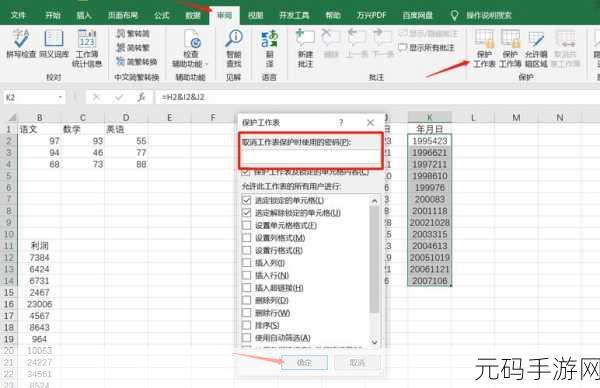
在菜单栏中找到“视图”选项,点击之后就能看到“冻结窗格”的功能。
从“冻结窗格”的下拉菜单中选择“冻结拆分窗格”,这样前 3 行就会被成功冻结。
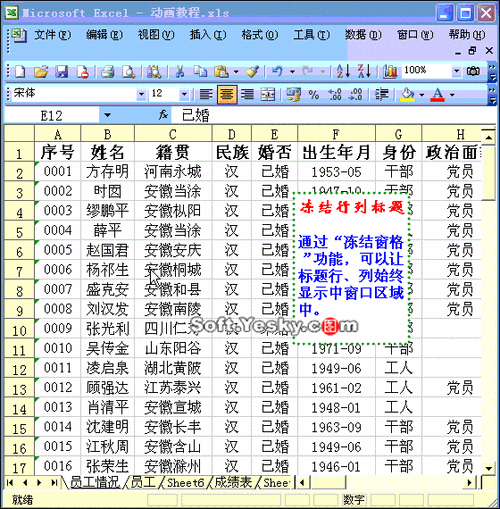
需要注意的是,冻结的行数是从您选定的单元格所在行往上计算的,如果您选错了单元格位置,可能无法达到预期的冻结效果。
如果您想要冻结列或者同时冻结行和列,操作方法也是类似的,比如冻结前两列,就将鼠标定位在第三列的任意单元格,然后按照上述步骤进行操作即可。
熟练掌握 Excel 冻结行的功能,能够让您在处理数据时更加得心应手,节省大量时间和精力。
参考来源:个人多年使用 Excel 的经验总结









